Excel刪除一行自動更新序號的方法
時間:2023-02-16 09:42:12作者:極光下載站人氣:348
很多小伙伴在使用excel對表格文檔進行編輯的時候,經常會需要在表格中給數據進行編號,在表格中讓表格自動填充序號的方法很多小伙伴都很熟悉,但在實際使用的時候我們會發現,在刪除掉排序中的某一行時,表格無法自動更新序號,數據的排序就會出現問題。其實讓表格自動更新序號是一件很簡單的事,不過我們在排序時不能使用原本的自動排序方法,需要在單元格中輸入公式“=row()-1”。有的小伙伴可能不清楚具體的操作方法,接下來小編就來和大家分享一下Excel自動更新序號的方法。
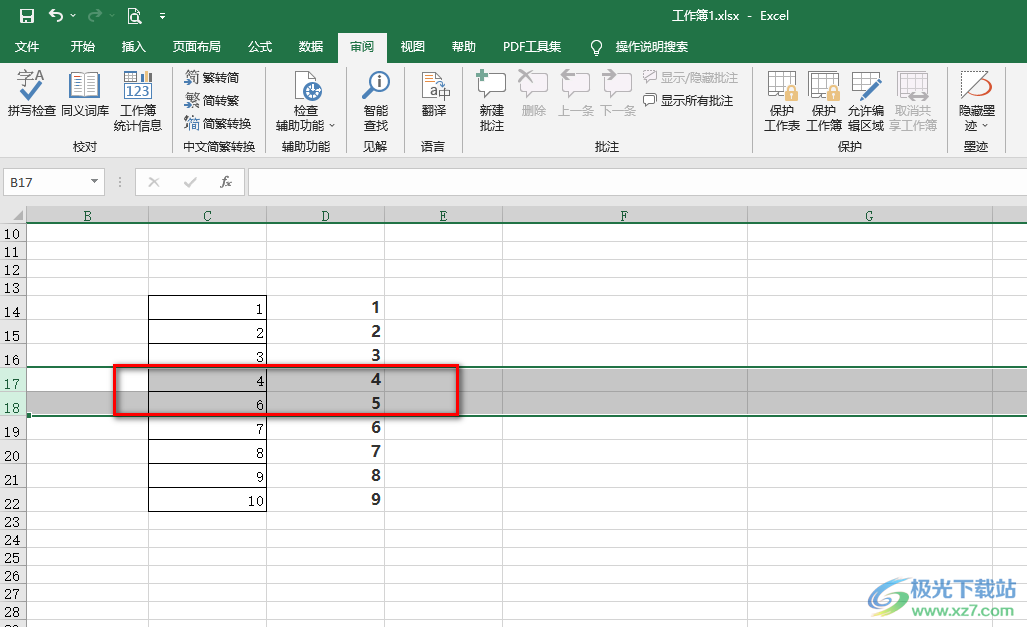
方法步驟
1、第一步,我們先在Excel中新建一個表格文檔,或是在桌面上右鍵單擊已有的表格文檔,在打開方式處選擇“Excel”

2、第二步,進入表格頁面之后,我們先選擇一個單元格,然后在公式框中輸入“=row()-1”這里我們只需要根據實際情況更改數字“1”
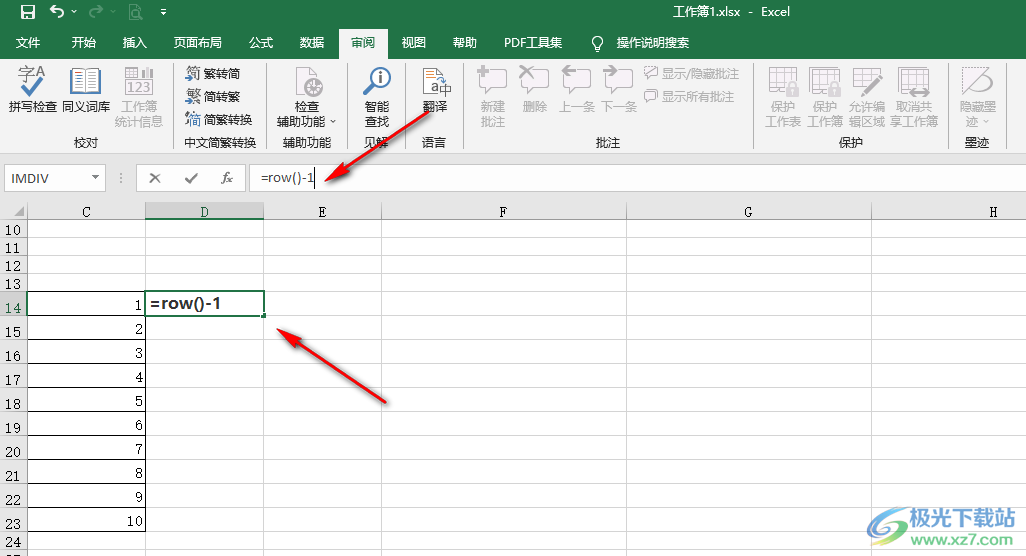
3、第三步,在圖中我們可以看到當前是第14行,我們如果輸入“=row()-1”,得到的結果就是“13”,如果我們想要該單元格顯示結果為“1”,那么我們在公式中就需要將公式改為“=row()-13”
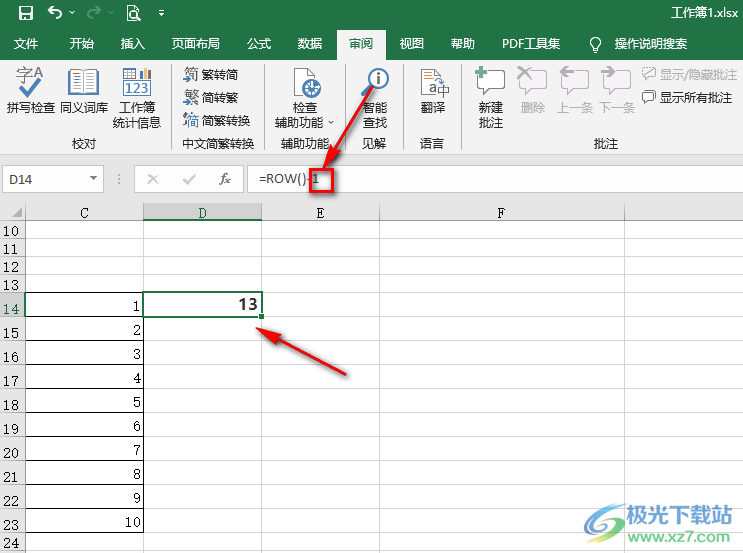
4、第四步,改完之后我們將鼠標放在該單元格的右下角,等其變為黑色的十字圖形,然后向下拖動,表格就會自動按照序列排序了
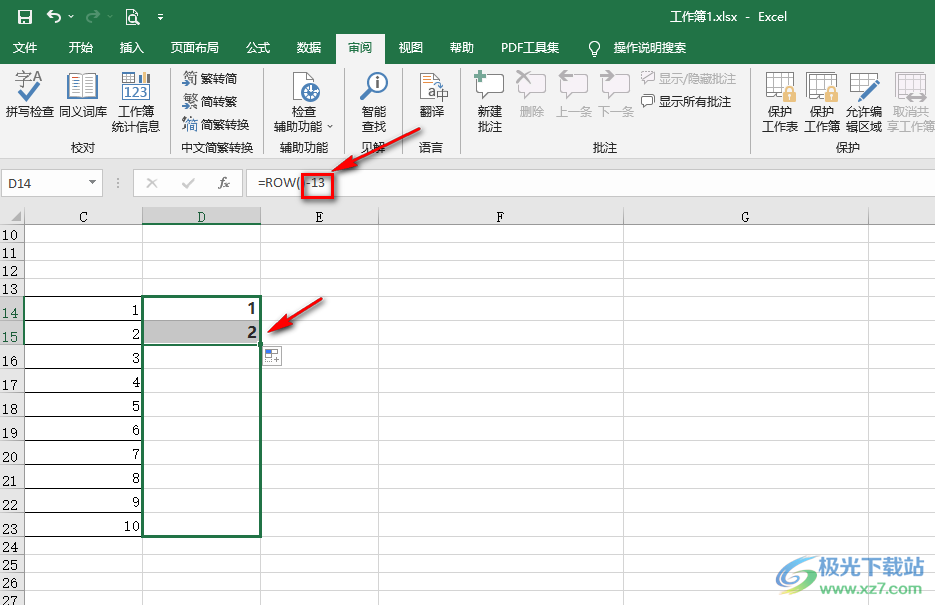
5、第五步,圖中第一列為自動序列排序,第二列為輸入公式排序,此時我們任意選擇一行,然后右鍵單擊選擇“刪除”,我們可以看到頁面中的第一列數據會少一個數字,而第二列數據會自動更改數字
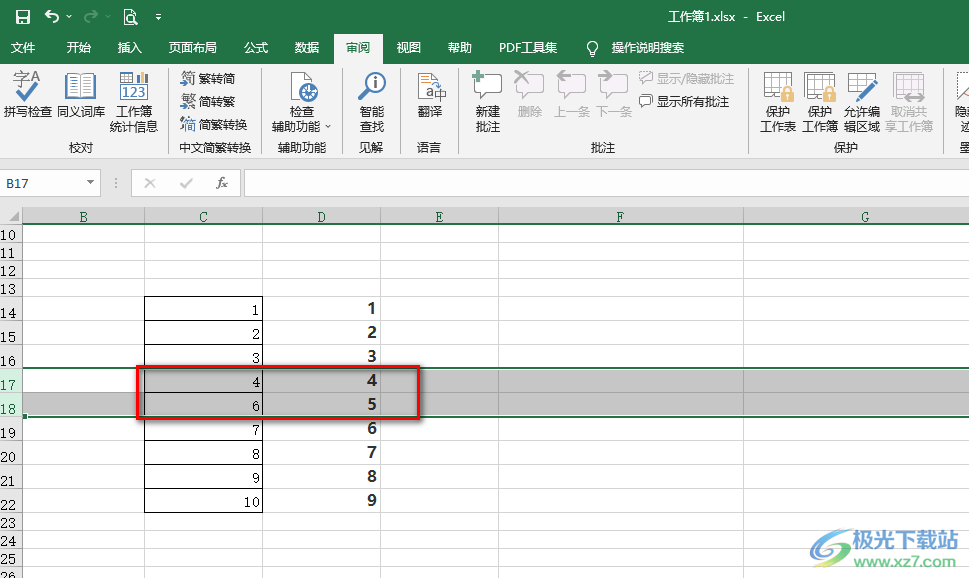
以上就是小編整理總結出的關于Excel自動更新序號的方法,我們只需要在表格中選中一個單元格,然后在公式框內輸入公式“=row()-1”,就可以得到自動更新的序號了,感興趣的小伙伴快去試試吧。

大小:60.68 MB版本:1.1.2.0環境:WinXP, Win7, Win10
- 進入下載
相關推薦
相關下載
熱門閱覽
- 1百度網盤分享密碼暴力破解方法,怎么破解百度網盤加密鏈接
- 2keyshot6破解安裝步驟-keyshot6破解安裝教程
- 3apktool手機版使用教程-apktool使用方法
- 4mac版steam怎么設置中文 steam mac版設置中文教程
- 5抖音推薦怎么設置頁面?抖音推薦界面重新設置教程
- 6電腦怎么開啟VT 如何開啟VT的詳細教程!
- 7掌上英雄聯盟怎么注銷賬號?掌上英雄聯盟怎么退出登錄
- 8rar文件怎么打開?如何打開rar格式文件
- 9掌上wegame怎么查別人戰績?掌上wegame怎么看別人英雄聯盟戰績
- 10qq郵箱格式怎么寫?qq郵箱格式是什么樣的以及注冊英文郵箱的方法
- 11怎么安裝會聲會影x7?會聲會影x7安裝教程
- 12Word文檔中輕松實現兩行對齊?word文檔兩行文字怎么對齊?
網友評論